Результаты поиска файлов в поисковой системе на стартовом экране Windows 8 и 8.1 по умолчанию ограничены файлами на диске C. Что делать, чтобы индексировать файлы, расположенные на других дисках во время поиска?

Поисковая система на стартовом экране Windows 8 и 8.1 позволяет вам быстро и удобно искать файлы. Он работает так же, как поисковая система в меню «Пуск» — просто нажмите клавишу Windows и начните вводить фразу. К сожалению, по умолчанию результаты поиска ограничены только файлами на диске C. Однако мы также можем искать содержимое других дисков.
Мы индексируем остальные диски в поисковой системе Windows 8.1
Чтобы добавить другие диски для индексации в поисковой системе, откройте начальный экран, а затем выполните поиск «Параметры индексирования».
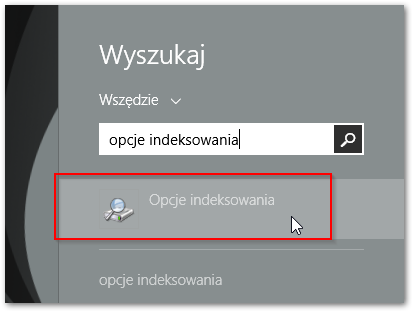
После запуска появится окно с настройками. Нажмите кнопку «Изменить» в нижнем левом углу. Отобразится окно с индексами.
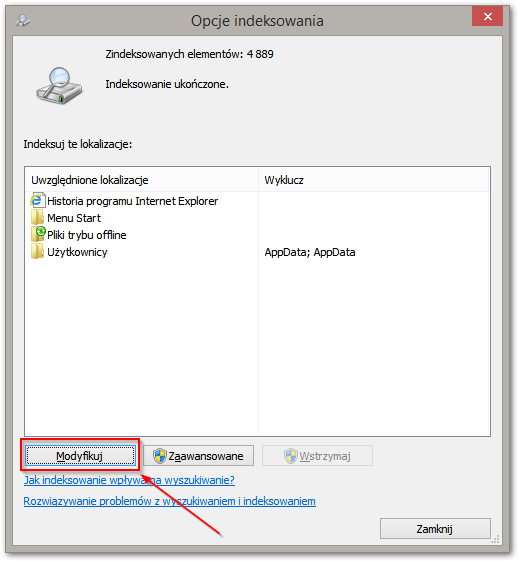
В разделе «Изменить выбранные местоположения» вы увидите список наших дисков, а также другие элементы. После расширения диска C мы видим, что выбраны только некоторые папки, например каталог пользователя.
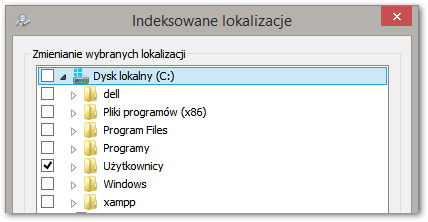
Если вы хотите добавить все диски для поиска, просто выберите их в списке и нажмите «ОК». Однако следует помнить, что чем больше элементов мы добавляем к индексированию, тем медленнее работает поисковая система. Определенно лучше выбрать только выбранные папки с разных дисков, которые мы используем.
Выбрав диски или папки, нажмите «ОК» и закройте параметры индексирования. Отныне поисковая система будет охватывать выбранные нами местоположения при просмотре ресурсов диска.






